Daten zwischen verschiedenen iOS-Geräten können wir nicht so einfach transferieren – zum Beispiel mit einem USB-Stick oder per WLAN. Besonders schwierig wird es, Musik von iPhone zu iPhone zu übertragen. Wir erklären, was möglich ist und was nicht:
Gleich vorab: Aus kopierschutzrechtlichen Gründen erlaubt es Apple nicht, Musik in andere Mediatheken zu übertragen. Songs aus der Musik-App von iOS können wir also eigentlich nicht von iPhone zu iPhone übertragen – eigentlich. Denn wenn beide Geräte uns gehören oder die Musiklizenzen die Weitergabe erlauben, wollen wir natürlich die Titel an andere iOS-Geräte senden.
Musik von iPhone zu iPhone mit Song Exporter übertragen
Durch einen Trick können wir dennoch Musik vom iPhone zu iPhone (oder iPad) übertragen – wir benötigen allerdings eine App. Sie greift auf die Mediathek des iOS-Gerätes zu und gibt den Titel weiter. So geht es:
Lade Dir Song Exporter Pro aus dem App Store (es gibt einzelne vergleichbare Apps, die aber ebenfalls kostenpflichtig sind):
Öffne die App. Tippe auf das große Musik-Symbol und wähle die gewünschten Listen oder Titel aus, die du freigeben möchtest.
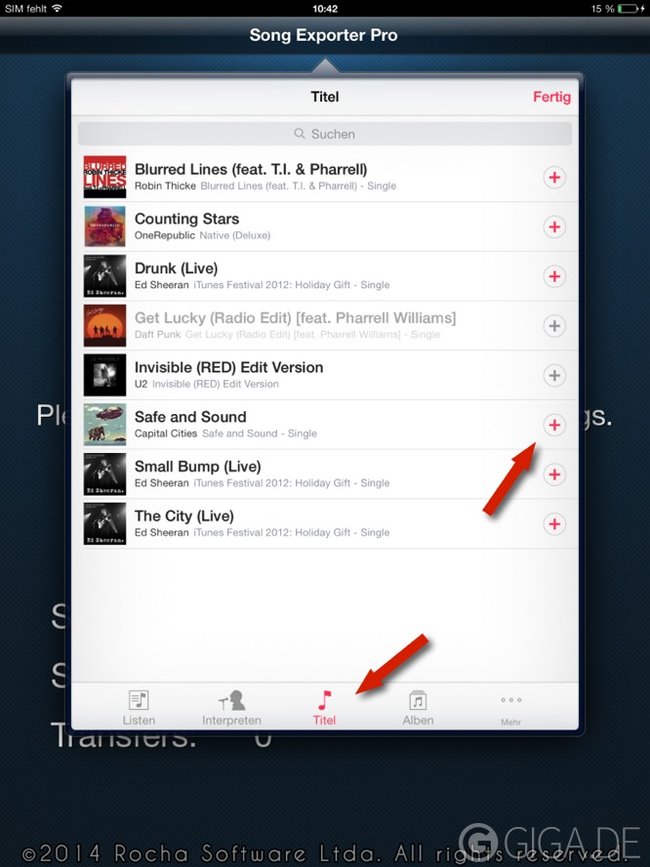
Tipp: Gehe vor der Freigabe in die Einstellungen und lege einen Nutzername und ein Passwort fest. Somit kann nicht jeder in deinem Netzwerk auf die Songs zugreifen.
Öffne auf dem anderen iOS-Gerät nun einen Browser und gib die URL ein, die dir Song Exporter Pro anzeigt. Nun erscheint die Titelliste:
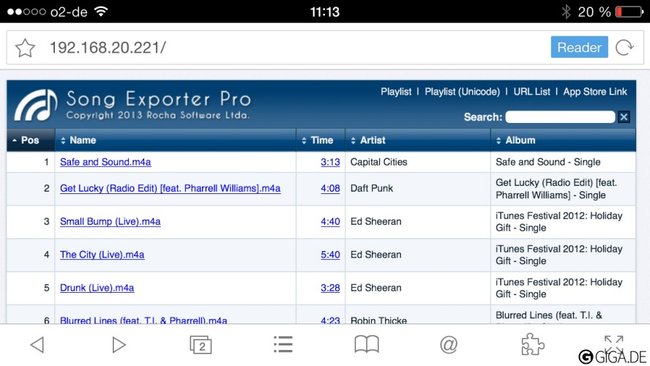
Klicke einen Song an, er wird übertragen und abgespielt.
Musik des iPhones auf anderem iPhone speichern
Wollen wir die Musik von einem iPhone auf ein anderes iPhone übertragen, möchten wir den Song meistens dort auch abspeichern. Hierfür benötigtst du einen Browser oder Downloader, der Dateien herunterladen kann. Sehr viele (auch kostenlose) Browser beherrschen das – nur leider Safari nicht.
Wahrscheinlich hast du schon etwas derartiges auf deinem iPhone, ansonsten siehe unsere Must-have iPhone-Apps beziehungsweise den Browser-Vergleich. Wir verwenden hier den Mercury Web Browser.
So speicherst du die Musik vom anderen iPhone: Gib die URL im Browser ein. Tippe mit dem Finger auf einen Song und halte ihn gedrückt. Ein Fenster erscheint, in dem du Link herunterladen wählst.
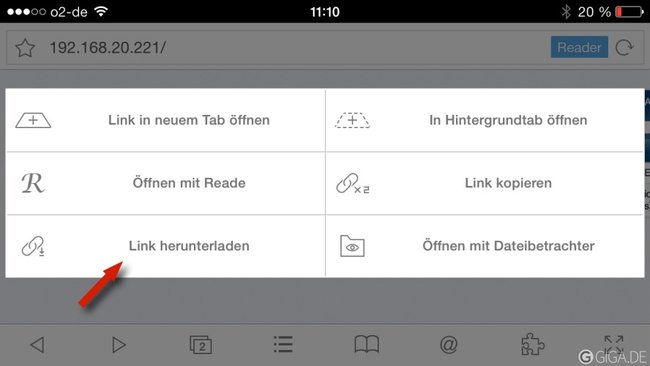
In anderen Apps funktioniert es ganz ähnlich. Im Dateimanager der jeweiligen Anwendung rufst du die Musik auf und überträgst sie per Öffnen in-Pfeil an andere installierte Apps (Medienplayer etc.).
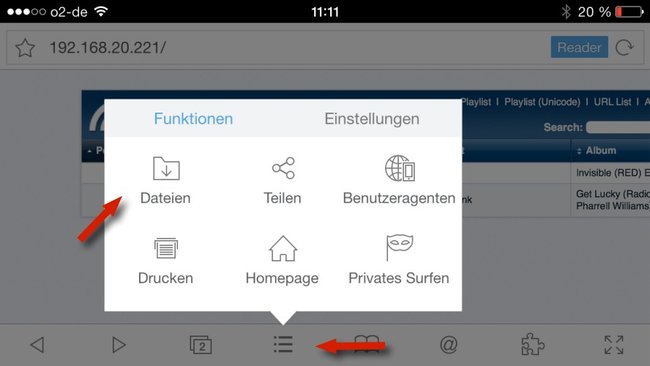
Musik kopieren auf dem iPhone: Einschränkungen
Leider ist es nicht möglich, den Titel in der Standard-Musik-App des iPhones zu übertragen. Schuld sind die Restriktionen von iOS. Per Anschluss an den Computer kannst du den Titel über die Dateifreigabe auf den Rechner schieben und dann in die iTunes-Bibliothek.
Kopiergeschützte Titel werden in anderen Apps und auf anderen Geräten nicht abgespielt. Mit iTunes Match lässt sich von älteren iTunes-Käufen der Kopierschutz entfernen.
Fazit: Die Übertragung der Musik von iPhone zu iPhone ist also etwas umständlich, aber machbar. Sie eignet sich eher für einzelne Titel – also Notfälle, wenn zum Beispiel der Song auf dem iPad gespeichert ist, wir aber auf dem iPhone Musik hören.
Zum Thema:
- Musik hören auf iPhone und iPad
- Daten von iPhone zu iPhone übertragen
- Fotos vom iPhone auf das iPad übertragen
- iTunes in der Cloud: Musik auf das iPhone laden

